Lülitage sisse või välja ühe akna režiim Snip & Sketch jaoks operatsioonisüsteemis Windows 10
Kuidas lubada või keelata ühe akna režiimi Windows 10 rakenduses Snip & Sketch
Alates Windows 10 versioonist 1809, mida tuntakse ka kui "oktoobri 2018 värskendust", juurutas Microsoft uue võimaluse – ekraani kärpimise. Windows 10-sse on lisatud uus rakendus Snip & Sketch, mis võimaldab kiiresti ekraanipilti lõigata ja jagada. Värske värskendus lisab Windows 10 rakendusele Snip & Sketch ühe akna režiimi. Siit saate teada, kuidas seda lubada või keelata.
Reklaam
Uue Screen Snip tööriista abil saate jäädvustada ristküliku, lõigata vaba kujuga ala või teha täisekraani jäädvustamise ja kopeerida selle otse lõikelauale. Kohe pärast väljalõiget saate nüüd märguande, mis viib teid ja teie lõiku rakendusse Screen & Sketch, kus saate märkusi teha ja jagada. Ekraanipilte saab avada rakenduses Screen & Sketch, mis lisab lisavalikuid, nagu Ink Color ja Delay. See võimaldab lisada märkusi pliiatsi, puudutuse või hiire abil. Pilte saab jagada teiste rakendustega. Järgmine artikkel hõlmab erinevaid meetodeid, mida saate ekraanilõike tööriista käivitamiseks kasutada.
Tehke ekraanipilt Windows 10 ekraanilõikega
Lühidalt, võite vajutada nuppu Võida + Shift + S klahve või kasutage tegevuskeskuse paanil spetsiaalset kiirtoimingu nuppu.

Mugavuse huvides saate luua ka spetsiaalse tegumiriba nupu Screen Snip. Vaata
Lisage Windows 10 tegumiribale ekraanilõik
Rakenduse uus versioon tarniti koos hiljuti välja antud rakendusega Fast Ring ehitatud 18950 Windows 10. Järk 18950 sisaldab Snip & Sketchi versiooni 10.1907.2064.0, mis tõi kaasa mitmeid muudatusi. Nupp Uus avab nüüd teie praeguses rakenduse aknas uued lõiked, nii et teil ei tekiks palju avatud lõike, mille peate seejärel sulgema. Kui eelistate hoida kõik lõiked lahti eraldi akendes, on see valik nüüd seadete lüliti, nii et saate otsustada, millist režiimi eelistate.
Snip & Sketch ühe akna režiimi lubamiseks Windows 10-s
- Avage rakendus Snip & Sketch. Vaata Rakendustes tähestiku järgi navigeerimine Windows 10 menüüs Start.
- Klõpsake kolme punktiga menüünuppu.
- Valige Seaded üksus menüüst.

- Avage jaotises Seaded Mitu akent osa.
- Lülitage valik välja Avage lõiked eraldi akendes.
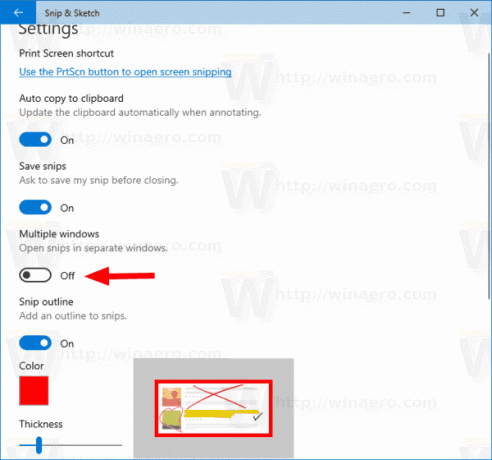
Sa oled valmis.
Samamoodi saate keelata uue ühe Windowsi režiimi funktsiooni, lülitades nimetatud valiku välja.
Snip & Sketch ühe akna režiimi keelamiseks Windows 10-s
- Avage rakendus Snip & Sketch.
- Liikuge menüüsse (kolme punktiga nupp) > Seaded.
- Lülitage valik sisse Avage lõiked eraldi akendes.

Seotud artiklid:
- Snip & Sketchi sätete varundamine ja taastamine operatsioonisüsteemis Windows 10
- Lülitage Windows 10 rakenduses Snip & Sketch sisse või välja Ask muudatuste salvestamiseks
- Keelake automaatne kopeerimine lõikelauale Windows 10 rakenduses Snip & Sketch
- Lubage Snip Outline Windows 10 rakenduses Snip & Sketch
- Lisage Windows 10 tegumiribale ekraanilõik
- Ekraani visandi klaviatuuri otseteed operatsioonisüsteemis Windows 10 (kiirklahvid)
- Windows 10 ekraanilõikuse käivitamiseks lubage Print Screen Key
- Tehke ekraanipilt Windows 10 ekraanilõikega
- Lisage Windows 10 kontekstimenüü ekraanilõike
- Looge Windows 10 ekraanilõike otsetee
- Desinstallige ja eemaldage ekraanivisand opsüsteemis Windows 10

